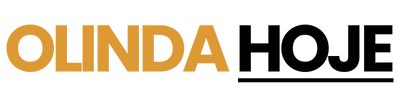Reboot System Now: O Guia Definitivo para Entender o Processo
Reboot system now é a instrução que reinicia imediatamente um dispositivo, encerrando processos ativos e recarregando o sistema operacional.
Sempre que surgir na tela, essa mensagem oferece uma solução rápida para travamentos, falhas de atualização ou erros temporários. Saber o que significa e como agir evita perdas de dados, tempo e aquele frio na espinha quando o aparelho decide “tirar férias”.
O que significa “reboot system now”?
A frase aparece como opção em menus de recuperação, firmware ou no próprio sistema operacional. Ao escolher reboot system now, você ordena ao equipamento que encerre todos os processos e faça um novo ciclo de inicialização. É o equivalente digital de levantar da cadeira, respirar fundo e recomeçar.
Contextos comuns onde aparece
- Dispositivos Android em modo Recovery: após atualizações ou quando há corrupção de dados.
- Servidores e roteadores: interfaces de gerenciamento exibem essa opção para restaurar serviços.
- Computadores com problemas de inicialização: disponível em alguns utilitários de recuperação.
Por que e quando usar “reboot system now”?
Essa opção é a primeira linha de defesa contra problemas temporários. Ela pode resolver situações sem a necessidade de intervenções mais intrusivas, como um reset de fábrica.
Situações típicas
- Aplicativos travados que consomem CPU ou memória sem liberar recursos.
- Atualizações que exigem reinício para concluir instalação.
- Erros de rede ou serviços que não reiniciam automaticamente.
- Mensagens de erro repetitivas após uma operação crítica.
Atenção: riscos e limitações
- Não salva arquivos não gravados. Sempre grave documentos antes de reiniciar.
- Se o problema for físico (hardware), o reboot pode não resolver.
- Em servidores, reiniciar sem planejamento pode causar perda de disponibilidade.
Como executar um reboot com segurança
Existem métodos diferentes conforme o dispositivo. Abaixo, instruções claras e diretas para as situações mais frequentes.
Android (modo Recovery)
- Use as teclas físicas para navegar até reboot system now.
- Pressione o botão de energia para confirmar.
- Espere a sequência de boot completa; pode levar alguns minutos após atualizações.
Windows e macOS
- Windows: menu Iniciar → Energia → Reiniciar. Se o sistema não responde, pressione Ctrl+Alt+Del e escolha reiniciar.
- macOS: clique no menu Apple → Reiniciar. Forçar reinício com o botão físico somente se não houver alternativa.
Linux e servidores
- Via terminal: use sudo reboot ou sudo shutdown -r now para reinício imediato.
- Em servidores de produção, avise usuários, verifique serviços dependentes e use scripts de desligamento ordenado.
Variações e mensagens que confundem
Nem toda indicação de reinício tem o mesmo peso. Saber distinguir evita ações precipitadas.
- Power off: desliga o aparelho; útil para manutenção ou transporte.
- Factory reset: apaga dados pessoais e configurações — não troque com reboot.
- Reboot to bootloader: reinicia diretamente no carregador de boot, usado para atualizações de firmware.
- Safe mode: reinicia com serviços mínimos para diagnóstico.
Analogia útil
Pense no dispositivo como um carro: um reboot é como desligar e ligar o motor para limpar fumaça do painel. Já o factory reset seria remover o motor e instalar um novo — solução drástica e perceptível.
Dicas práticas, pequenos truques e curiosidades
- Backup sempre: mantenha cópias regulares; um reboot não avisa quando há arquivos abertos.
- Logs ajudam: em sistemas mais avançados, consulte logs antes do reboot para identificar a causa real.
- Reboots programados: no mundo corporativo, agendar reinícios fora do horário de pico reduz impacto.
- Frequência saudável: aparelhos modernos não precisam ser reiniciados diariamente; use quando houver comportamento anômalo.
Curiosidades tecnológicas
- O termo reboot ganhou força com mainframes e sistemas Unix, onde reiniciar era rotina para aplicar patches.
- Alguns sistemas embarcados possuem watchdog timers: se tudo travar, o hardware força o reboot automaticamente.
- Há quem credite a melhora de desempenho pós-reboot ao “limpar memória” — parte disso é real, outra parte é sensação subjetiva.
Quando chamar um especialista
Se o reboot system now vira rotina, há sinais de problema mais sério: reinícios frequentes, falha na inicialização ou perda de dados. Nessas etapas, assistência técnica ou um administrador de sistemas é recomendável.
- Reboots em loop (boot loop): indício forte de corrupção de firmware ou hardware defeituoso.
- Perda de dados após reinício: investigar discos e sistemas de arquivos.
- Sinais físicos (ruídos, aquecimento excessivo): buscar suporte técnico presencial.
Agora que você já domina o conceito e sabe como agir com segurança, transforme esse conhecimento em prática: faça backups, anote erros antes do reinício e teste procedimentos em horários seguros. Curioso para aprender mais sobre manutenção básica e segurança digital? Explore outros conteúdos do portal e mantenha seus dispositivos sob controle.